Page 1
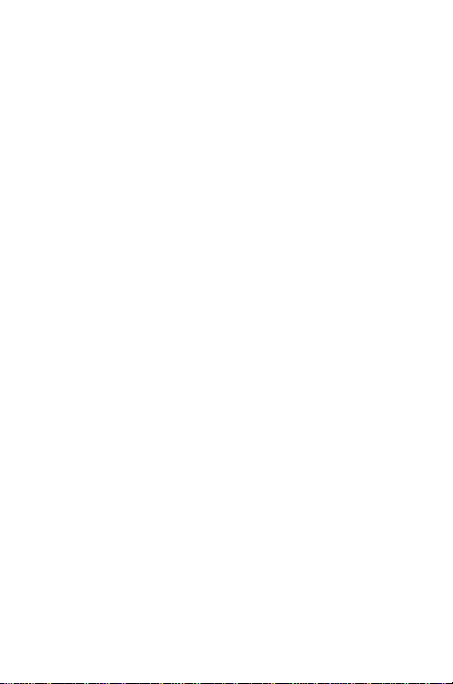
Содержание
Технические характеристики .................................................. 4
Назначение ............................................................................... 4
Технические характеристики и программное обеспечение ........ 5
Преимущества ........................................................................... 7
Рекомендации покупателю ........................................................ 8
Комплектность ........................................................................... 9
Меры предосторожности ..........................................................10
Подготовка к эксплуатации .......................................................11
Рекомендации по руководству пользователя ............................11
Техническое описание ..............................................................14
Начало работы с мобильным телефоном .................................14
Включение и отключение мобильного телефона ......................16
Зарядка аккумулятора ..............................................................16
Блокировка и разблокировка мобильного телефона .................17
Совершение и прием голосовых вызовов ............................ 19
Параметры голосового вызова .................................................19
Конференция ............................................................................20
Совершения видеовызовов ......................................................21
Совершение международного вызова ......................................21
Завершение вызова..................................................................21
Отключение голосовых вызовов ...............................................22
Гарнитура .................................................................................22
Регулировка громкости мобильного телефона..........................23
Датчики ....................................................................................23
Использование сенсорного экрана ....................................... 23
Нажатие и удержание ...............................................................23
Перетаскивание элемента ........................................................24
Прокручивание .........................................................................24
Пролистывание ........................................................................25
Использование жеста масштабирования ..................................26
Двойное касание ......................................................................26
Изменение ориентации ............................................................27
Использование кнопок мобильного телефона ..........................27
Page 2
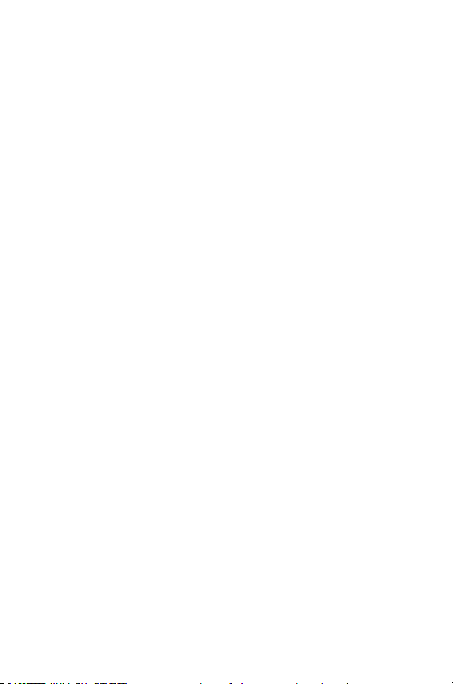
Главный экран ..........................................................................28
Пиктограммы запуска ...............................................................28
Контекстное меню ....................................................................29
Меню параметров .....................................................................29
Переключение между главными экранами ...............................30
Изменение порядка элементов на главном экране ...................30
Настройка главного экрана .......................................................31
Управление уведомлениями ................................................. 32
Открытие панели уведомлений ................................................32
Ответ на уведомления ..............................................................33
Закрытие панели уведомлений .................................................33
Набор инструментов .................................................................34
Обмен сообщениями ............................................................ 35
Создание и отправка MMS-сообщений .....................................35
Пересылка сообщения .............................................................35
Блокировка сообщения ............................................................36
Использование экранной клавиатуры .......................................37
Мультимедиа ........................................................................ 38
Камера .....................................................................................38
Галерея ....................................................................................38
Музыка .....................................................................................39
FM-радио ..................................................................................39
Звукозапись ..............................................................................40
Подключение к сетям и устройствам .................................... 40
Интернет-подключение .............................................................40
USB-модем ...............................................................................41
Соединение с BT-устройствами ................................................42
Управление аккаунтами ........................................................ 43
Зачем использовать аккаунт Google? .......................................43
Запуск Gmail .............................................................................43
Настройка электронной почты ..................................................43
Использование электронной почты ..........................................44
Поиск Google ............................................................................45
Синхронизация списка контактов .............................................45
A69 Страница 2
Page 3
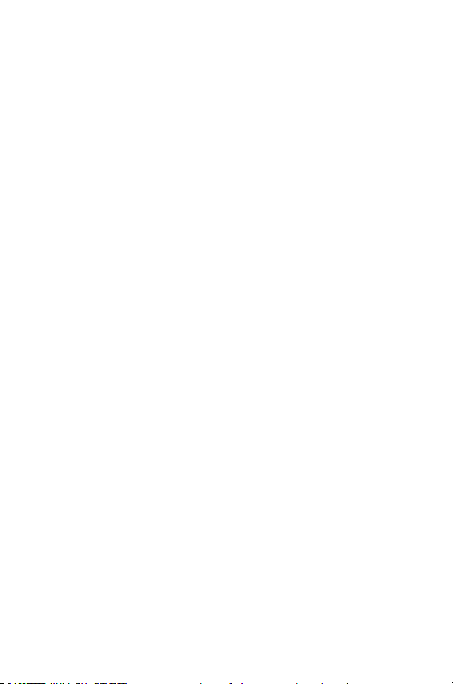
Использование приложений и виджетов .............................. 46
Карты .......................................................................................46
Виджеты ...................................................................................47
Скачивание приложений из Google Play ...................................47
Панель задач ............................................................................48
Техническое обслуживание .................................................. 50
Порядок обращения в авторизованный СЦ .......................... 50
Меры безопасности .............................................................. 51
Порядок технического обслуживания изделия ..................... 52
Техническое освидетельствование ...................................... 52
Техническое обслуживание составных частей изделия........ 53
Правила хранения ................................................................ 53
Правила утилизации мобильного телефона ......................... 54
A69 Страница 3
Page 4
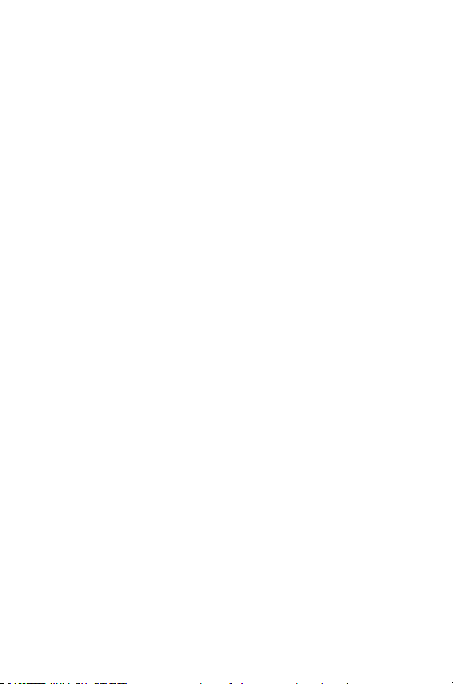
Введение
Данное руководство пользователя и гарантийный талон
предназначены для мобильного телефона Micromax A69 и содержат
информацию о его надлежащей и безопасной эксплуатации.
Компания-изготовитель (далее по тексту - Изготовитель,
Производитель, Компания Micromax):
Micromax Informatics FZE.
PO Box 16111, RAS Al Khaimah, U.A.E.
(п/я 16111б Рас-эль-Хайма, ОАЭ).
Завод-изготовитель:
Huizhou Kameiou Communication Co., LTD.
No.7 Area, Jindong Road, Zhongkai-Tech Development Zone, г. Хуэйчжоу,
провинция Гуандун, Китайская Народная Республика, индекс: 516000.
Содержание и оформление данного документа соответствуют
требованиям ГОСТ 2.610-2006 «Единая система конструкторской
документации. Правила выполнения эксплуатационных документов».
Перед началом эксплуатации мобильного телефона прочитайте
руководство пользователя.
Импортер:
ООО «Центр дистрибьюции»
141400, Московская обл., г. Химки, ул. Ленинградская, владение 39,
стр. 6
Тел./факс: +7 495 223-34-00
Технические характеристики
Назначение
Micromax A69 — это мобильный телефон с широким спектром
функциональных возможностей, сравнимых с возможностями
карманного ПК.
A69 Страница 4
Page 5
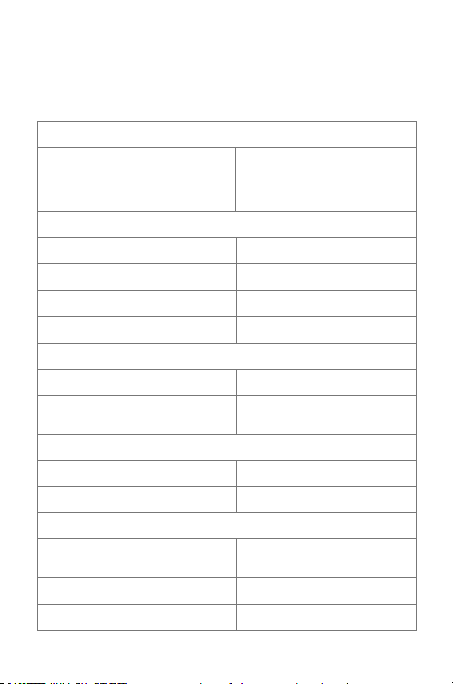
Технические характеристики и программное
Сеть
Стандарт связи
Двухчастотный
GSM (900/1800) — 2G,
WCDMA (900/2100) — 3G
Аккумулятор
Тип
Литий-ионный
Емкость
1800 мА·ч
Время работы без подзарядки
До 350 часов
Время разговора без подзарядки
До 7 часов
Размеры и вес
Размеры
137,7 × 67,7 × 10,5 мм
Вес
137 г (с аккумулятором), 117 г
(без аккумулятора)
Дисплей
Тип
TFT
Цвета
262 000 цветов
Камера / Изображения / Видео
Камера
Основная — 5 Мп,
фронтальная — 0,3 Мп
Увеличение
х 3.8
Вспышка
Да
обеспечение
Технические характеристики мобильного телефона Micromax A69
представлены в таблице 1.
Таблица 1
A69 Страница 5
Page 6
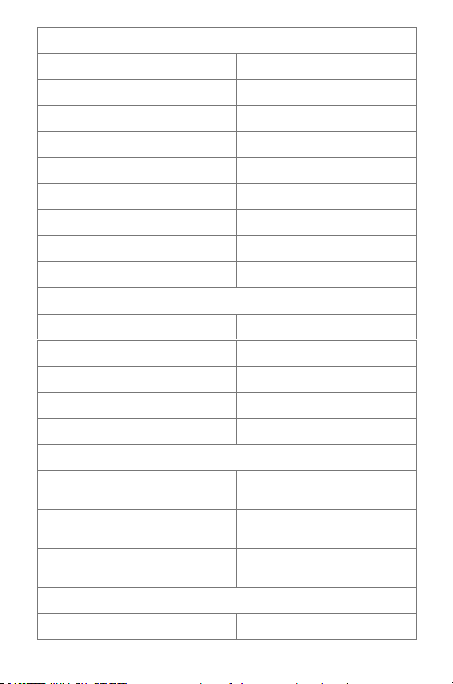
Возможности связи
BT
Да
IrDA
Нет
Wi-Fi
Да, 802.11a/b/g/n
USB
Да
GPS
Нет
GPRS
Да
EDGE
Да
3G
Да
Просмотр веб-сайтов
Да
Мультимедиа
Воспроизведение аудио
Да (mp3, mid, aac, wav, amr)
Воспроизведение видео
Да (3gp, mp4, avi)
Рингтоны
Да
FM-радио
Да
Звукозапись
Да
Память
Встроенная память
1,5 ГБ для хранения данных.
800 МБ для приложений.
Поддержка дополнительной
карты памяти
Да, поддержка microSD до 32
ГБ
Датчики
Акселерометр, световой
датчик
Обмен сообщениями
SMS
Да
A69 Страница 6
Page 7
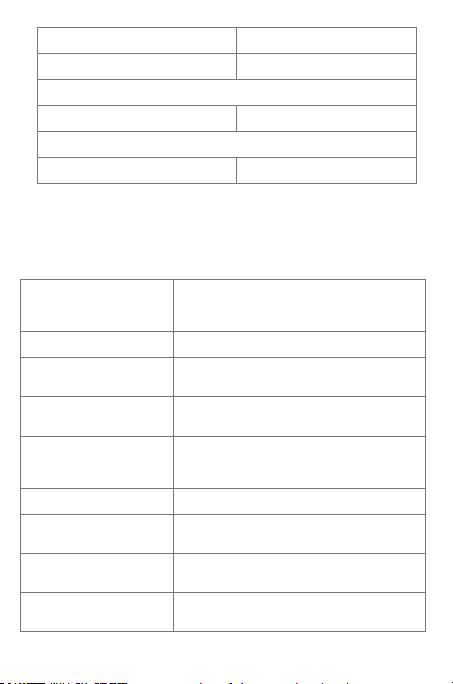
MMS
Да
Электронная почта
Да
Программное обеспечение
ОС
Android 4.2.2
Дополнительные возможности
Поддержка двух SIM-карт
Да
Преимущества
Операционная система
Android Jelly Bean 4.2.2
Новая операционная система на платформе
Android. Быстрый и удобный для
пользователя интерфейс.
Основная камера 5 Мп
Для создания фотоснимков.
Фронтальная камера 0,3
Мп
Может использоваться для совершения
видеовызовов.
Двухядерный процессор 1
ГГц
Позволяет работать с несколькими
приложениями одновременно.
Поддержка 3G
Быстрый просмотр веб-сайтов и скачивание
данных, а также совершение видеовызовов
в сети 3G.
4,5-дюймовый дисплей
Удобная навигация и просмотр веб-сайтов.
Две SIM-карты
Возможность переключения между двумя
SIM-картами.
Wi-Fi
Беспроводное подключение и просмотр
веб-страниц.
BT
Обмен файлами и данными с другими
устройствами при помощи технологии BT.
Мобильный телефон Micromax A69 обладает следующими
преимуществами (таблица 2):
A69 Страница 7
Таблица 2:
Page 8
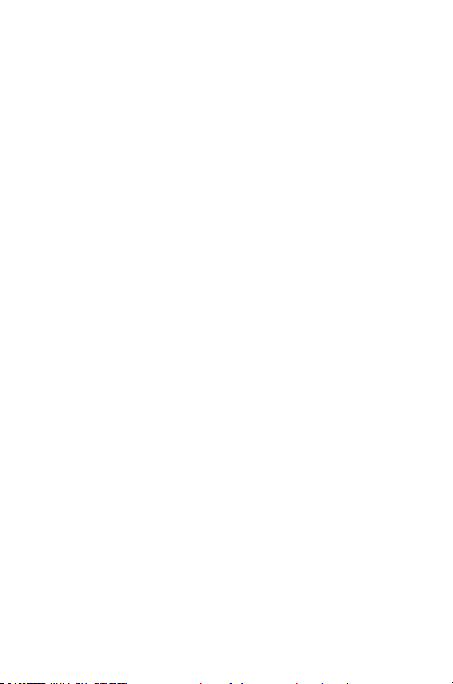
В мобильном телефоне Micromax A69 установлена операционная
система Android Jelly Bean 4.2.2, которая позволяет настраивать его в
соответствии с потребностями пользователя.
Например, вы можете устанавливать, обновлять и удалять
приложения. Также, вы можете искать и скачивать разнообразные
приложения, игры, кинофильмы и книги в регулярно поп олняемом
магазине Google Play.
Ограничения функциональности
Время работы в режиме разговора и в режиме ожидания зависит от
особенностей сети и типа SIM-карты.
Особенности сервисов мобильного телефона зависят от оператора
мобильной связи.
Перечень доступных сервисов и приложений может различаться в
зависимости от региона или страны, установленных обновлений
программного обеспечения и технических характеристик
мобильного телефона.
В результате обновления программного обеспечения или перехода
к другому оператору мобильной связи могут появиться
дополнительные сервисы и приложения.
Компания Micromax не несет ответственности за неисправности в
работе мобильного телефона, вызванные программным
обеспечением и приложениями сторонних разработчиков.
Компания Micromax оставляет за собой право вносить изменения в
технические характеристики и функции мобильного телефона без
предварительного уведомления.
Рекомендации покупателю
Проверка мобильного телефона
Перед началом эксплуатации мобильного телефона убедитесь в том,
что:
мобильный телефон и его упаковка не повреждены;
мобильный телефон работает надлежащим образом;
Внимание!
Проверка работоспособности мобильный телефон
осуществляется продавцом.
A69 Страница 8
Page 9
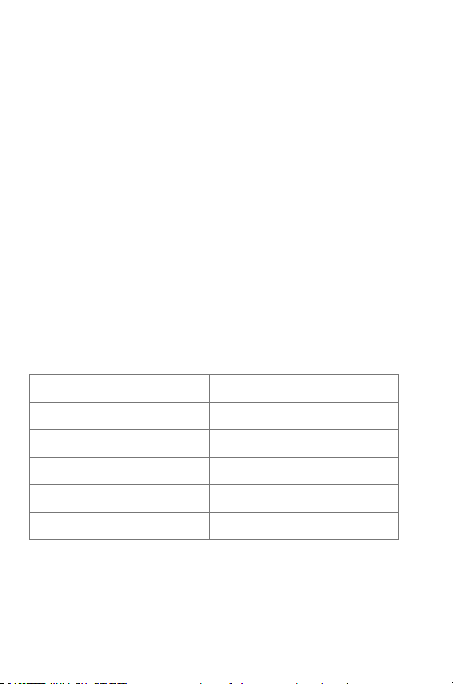
гарантийные пломбы не повреждены;
Устройство
Количество
Мобильный телефон
1
Аккумулятор
1
Зарядное устройство
1
USB-кабель
1
Гарнитура
1
содержимое упаковки соответствует перечню в р азделе «Комплект
поставки»;
к мобильному телефону прилагается гарантийный талон, который
содержит верную дату покупки и печать продавца.
Сохраняйте кассовый чек, руководство пользователя и гарантийный
талон до окончания гарантийного периода.
Сохранность во время транспортировки
Во избежание повреждений перевозите мобильный телефон в
оригинальной заводской упаковке.
Комплектность
Полное торговое наименование: Мобильный телефон Micromax
A69
Комплект поставки
Перечень устройств, которые входят в комплект поставки, приведен в
таблице 3.
Упаковка
Мобильный телефон упакован в картонную коробку с внутренними
перегородками для дополнительной защиты содержимого. Упаковка
обеспечивает максимально возможную защиту мобильного телефона
Таблица 3:
A69 Страница 9
Page 10
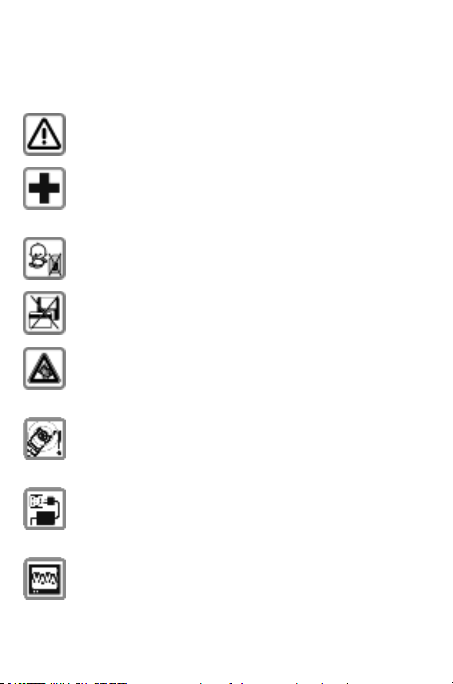
от внешних механических воздействий во время транспортировки,
Во время эксплуатации мобильного телефона соблюдайте
требования и ограничения местного законодательства.
Радиоволны, излучаемые мобильным телефоном, могут
создавать помехи в работе медицинского оборудования.
Находясь в медицинском учреждении, отключайте
мобильный телефон.
Храните мобильный телефон и его аксессуары в
недоступном для детей месте.
Держите мобильный телефон вдали от электромагнитных
носителей данных, например, дебетовых или кредитных
карт, во избежание их размагничивания.
В качестве меры предупреждения нарушений слуха
установите безопасный уровень громкости для гарнитуры.
При дискомфорте в ушах уменьшите громкость или
прекратите использовать гарнитуру.
Громкоговоритель активен во время воспроизведения
рингтонов, получения звуковых уведомлений и разговора в
режиме громкой связи. Не подносите мобильный телефон с
активным громкоговорителем к уху.
Во время зарядки аккумулятора мобильного телефона не
допускайте превышения напряжения, указанного на
зарядном устройстве. Подключайте зарядное устройство к
источнику переменного тока со свободным доступом.
Мобильный телефон может создавать помехи вблизи
телевизора, радиоприемника или персонального
компьютера.
таких как трение, удары и тряска.
Меры предосторожности
A69 Страница 10
Page 11
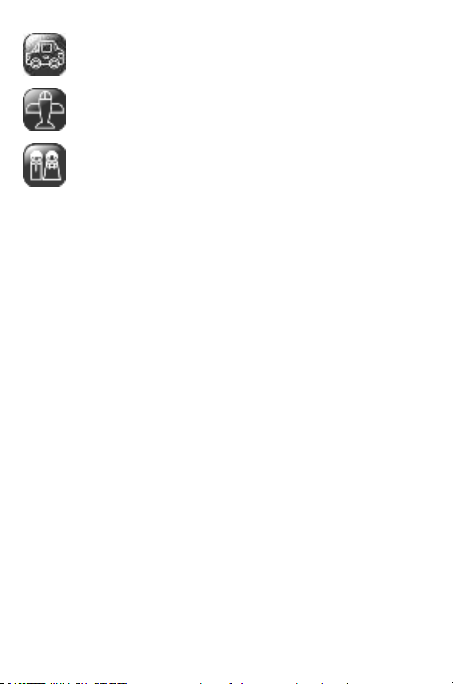
Не пользуйтесь мобильным телефоном во время управления
автомобилем: это может привести к ДТП. Будучи за рулем,
используйте гарнитуру для громкой связи.
Отключайте мобильный телефон во время авиаперелетов,
так как он может создавать радиопомехи. Использовать
мобильный телефон во время полета запрещено.
Ремонт мобильного телефона должен осуществляться в
авторизованных сервисных центрах компании Micromax.
Подготовка к эксплуатации
Рекомендации по использованию аккумулятора
Храните аккумулятор в прохладном и хорошо проветриваемом
помещении, вдали от прямого солнечного света. Рекомендуется
заряжать аккумулятор при комнатной температуре.
Аккумулятор имеет ограниченный срок службы. Если время работы
аккумулятора без подзарядки значительно сократилось, вероятно,
он выработал свой ресурс. Замените его новым аккумулятором той
же марки и с теми же техническими характеристиками.
Используйте только те аккумуляторы, зарядные устройства,
аксессуары и детали, которые одобрены производителем. Компания
Micromax не несет ответственности за безопасность использования
аксессуаров и деталей, не одобренных производителем.
Не утилизируйте зарядное устройство вместе с бытовыми отходами.
Примечание. Дополнительную информацию по утилизации мобильного
телефона см. в разделе «Правила утилизации мобильного телефона».
Рекомендации по руководству пользователя
Общие рекомендации
Прочитайте данное руководство перед эксплуатацией мобильного
телефона. Внимательно ознакомьтесь с разделом «Меры
предосторожности».
Описание функций мобильного телефона приведено в соответствии
A69 Страница 11
Page 12
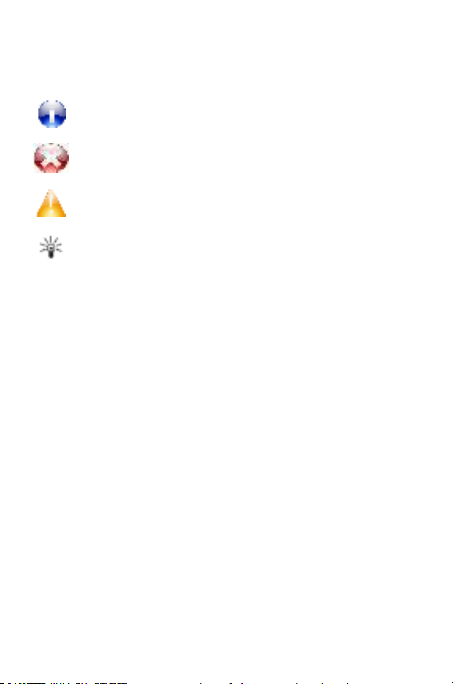
с настройками по умолчанию.
Полезная информация
Предупреждение
Важная информация
Советы и рекомендации
Символы, используемые в руководстве
В данном руководстве используются следующие символы:
Ограничения
Изображения в данном руководстве иллюстрируют функции
мобильного телефона. Логотипы и наименования некоторых
продуктов могут быть торговыми знаками других производителей
или правообладателей.
В данном руководстве приведено описание только тех моделей
мобильного телефона и устройств, которые входят в комплекта
поставки, указанный в разделе «Комплектность».
В данном руководстве приведено описание функций только того
мобильного телефона и устройств, которые входят в комплект
поставки. Данное руководство содержит описание программного
обеспечения сторонних разработчиков. Функции программного
обеспечения, описание которых приведено в данном руководстве,
может отличаться от функций программного обеспечения вашего
мобильного телефона в зависимости от его версии.
Компания Micromax оставляет за собой право вносить изменения в
руководство пользователя, т.е. в информацию о продукте, его
технические характеристики и условия предоставления гарантии,
без предварительного уведомления покупателя.
A69 Страница 12
Page 13
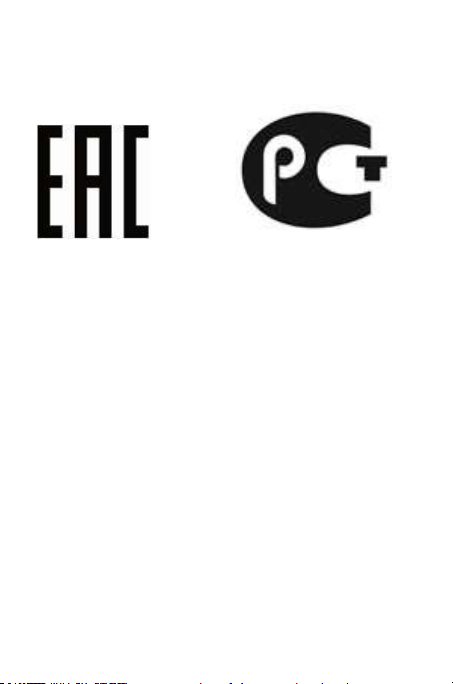
Информация о правах собственности
Все права защищены. Воспроизведение, передача, распространение и
запись данного руководства пользователя в любой форме без
письменного разрешения компании Micromax строго запрещены.
A69 Страница 13
Page 14
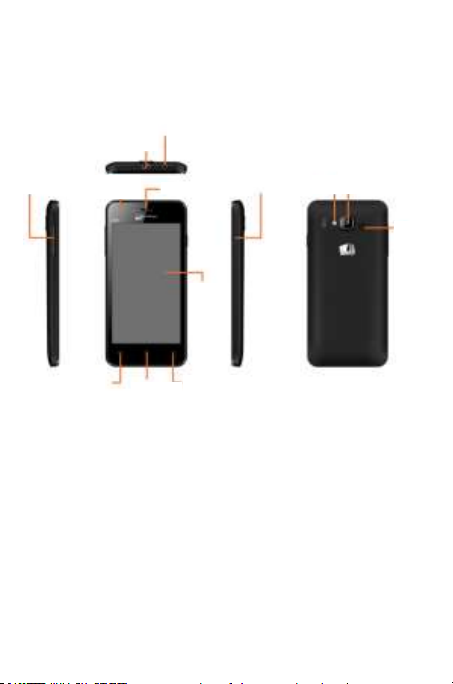
Техническое описание
Вспышка
ЖКдисплей
Гнездо для подключения
гарнитуры
Кнопки
регулировки
громкости
Кнопка
Камера
Кнопка
«Меню»
Кнопка
«Назад»
Гнездо для подключения USBкабеля
Громкоговоритель
Кнопка
«Домой»
Фронтальная
камера
Приемник
Общая схема
Передняя, боковая и задняя панели мобильного телефона включают
элементы, представленные на рисунке 1.
Рисунок 1: Общий вид
Начало работы с мобильным телефоном
При заключении договора оператор мобильной связи выдает SIM-карту
и сообщает информацию о доступных сервисах.
Установка SIM-карты
1. Отключите мобильный телефон и снимите заднюю крышку.
2. Извлеките аккумулятор и установите SIM-карту (SIM-карты) в слот
(слоты) надлежащим образом, как показано на рисунке ниже:
A69 Страница 14
Page 15
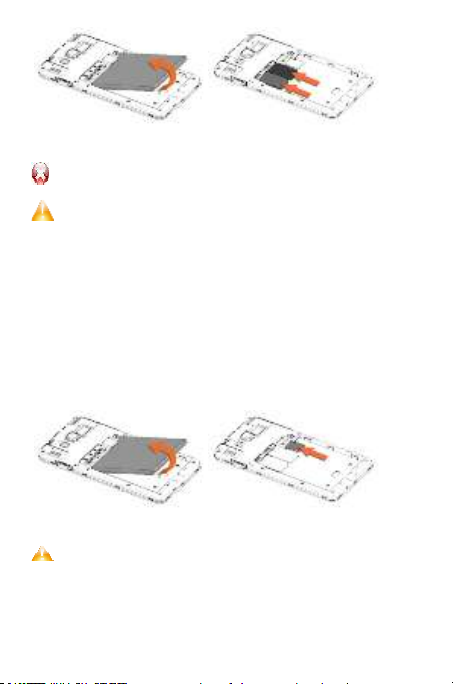
Верните аккумулятор и заднюю крышку на место.
Храните SIM-карту в недоступном для детей месте.
SIM-карта и ее контакты могут быть повреждены в
результате появления царапин или сгибания. По этой
причине соблюдайте осторожность при установке и
извлечении SIM-карты.
Используйте только совместимые карты памяти, одобренные
компанией Micromax для данного устройства. Использование
несовместимых карт памяти может привести к их
повреждению, а также к повреждению самого устройства
или сохраненных на карте данных.
Для хранения дополнительных файлов мультимедиа необходимо
установить карту памяти.
Для установки карты памяти:
1. Отключите мобильный телефон, после чего снимите заднюю
крышку.
2. Извлеките аккумулятор и установите карту памяти в слот, как
показано на рисунке ниже:
3. Верните аккумулятор и заднюю крышку на место.
A69 Страница 15
Page 16
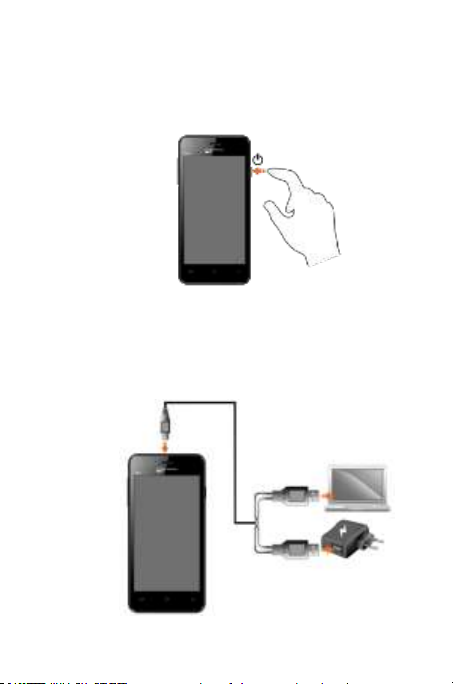
Включение и отключение мобильного телефона
Включение: Нажмите и удерживайте кнопку питания в течение
нескольких секунд.
Отключение: Нажмите и удерживайте кнопку питания, после чего
выберите «Отключить питание».
Зарядка аккумулятора
Перед использованием устройства в первый раз следует зарядить
аккумулятор. Устройство можно зарядить при помощи дорожного
адаптера или путем подключения к персональному компьютеру с
использованием USB-кабеля.
A69 Страница 16
Page 17
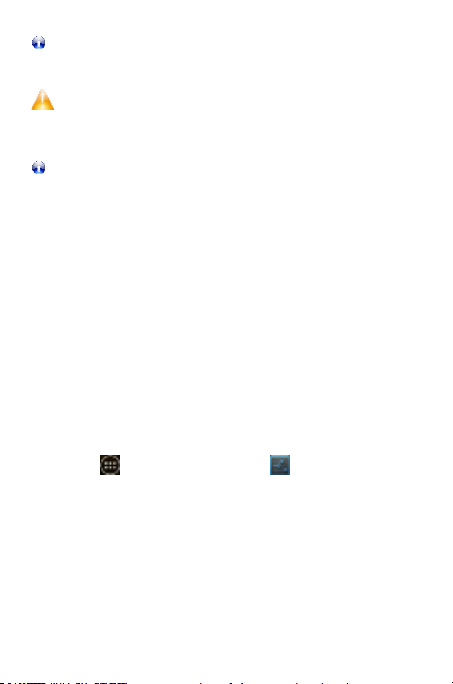
Подсказка. Также, для зарядки аккумулятора можно
воспользоваться совместимым зарядным устройством с USB-
интерфейсом.
Используйте только те зарядные устройства и кабели,
которые были одобрены компанией Micromax. В противном
случае возможен взрыв аккумулятора или повреждение
устройства.
В первый раз рекомендуется заряжать аккумулятор в
течение 4 часов непрерывно.
Блокировка и разблокировка мобильного
телефона
Для разблокировки мобильного телефона может потребоваться PINкод, пароль, графический ключ или проведение пальцем по экрану.
Способом по умолчанию является проведение пальцем. Для
разблокировки экрана:
1. Нажмите кнопку питания, чтобы вывести мобильный телефон из
спящего режима.
2. Перетащите пиктограмму с изображением замка в сторону
пиктограммы разблокировки.
Разблокировка мобильного телефона осуществляется тем способом,
который задан в его настройках.
Для задания способа разблокировки:
1. Перейдите (Меню приложений) → → Безопасность →
Блокировка экрана.
2. Выберите нужный способ блокировки. Возможно задание способов
блокировки экрана на основе графического ключа, PIN-кода, пароля
и проведения пальцем по экрану или же отказ от блокировки
вообще.
Использование графического ключа
Графический ключ — это средство безопасности для предупреждения
несанкционированного доступа к мобильному телефону. Графический
A69 Страница 17
Page 18

ключ вводят путем соединения нескольких точек пальцем (как
показано на рисунке ниже).
Для задания способа разблокировки:
1. В главном экране нажмите → → Безопасность.
2. Выберите «Блокировка экрана».
3. Выберите «Графический ключ» и следуйте указаниям на экране,
чтобы задать графический ключ.
Примечание. Также, в разделе «Блокировка экрана» можно
выбрать и другие способы блокировки.
Другие способы блокировки экрана, доступные на мобильном
телефоне Micromax A69, включают:
Проведение пальцем: Выведите мобильный телефон из спящего
режима и перетащите пиктограмму с изображением замка в сторону
пиктограммы разблокировки.
PIN-код: Введите PIN-код и установите его в качестве пароля для
разблокировки экрана.
Пароль: Введите пароль и установите его в качестве пароля для
разблокировки экрана.
Откажитесь от всех способов разблокировки экрана, выбрав вариант
«Нет».
A69 Страница 18
Page 19

Совершение и прием голосовых
вызовов
Для совершения голосового вызова:
1. Нажмите в главном меню или на главном экране, чтобы набрать
нужный телефонный номер.
2. Нажмите , чтобы ввести нужный телефонный номер.
Или
Нажмите , чтобы открыть журнал вызовов и выбрать нужный
телефонный номер.
Или
Нажмите , чтобы открыть список контактов и выбрать нужный
телефонный номер.
3. Нажмите , чтобы совершить голосовой вызов с SIM-карты 1, или
нажмите , чтобы совершить голосовой вызов с SIM-карты 2.
Параметры голосового вызова
Нажимайте кнопки регулировки громкости на левой боковой
панели, чтобы отрегулировать громкость голосового вызова.
Нажмите , чтобы добавить еще одного абонента к голосовому
вызову.
Нажмите , чтобы отключить микрофон мобильного телефона и
приостановить передачу голоса абоненту. Возобновить передачу
голоса можно, нажав еще раз.
Нажмите , чтобы удержать голосовой вызов. Нажмите эту
пиктограмму еще раз, чтобы возобновить вызов.
Нажмите , чтобы активировать громкоговоритель.
A69 Страница 19
Page 20

Нажмите , чтобы вывести на экран панель набора номера.
Нажмите , чтобы начать запись голосового вызова.
Нажмите , чтобы завершить голосовой вызов.
Конференция
Ваше устройство поддерживает голосовые вызовы в режиме
конференции (при наличии соответствующего сервиса у оператора
мобильной связи) с участием трех и более абонентов.
При наборе номера или приеме входящего голосового вызова во время
разговора, можно объединить звонки в единую конференцию.
Для совершения голосового вызова в режиме конференции:
1. Позвоните первому участнику конференции.
2. После соединения нажмите и наберите еще один номер.
Следующий вызов можно совершить при помощи панели набора
номера, журнала вызовов или списка контактов. Первый участник
будет переведен в режим удержания.
3. После соединения нажмите , чтобы начать голосовой вызов в
режиме конференции.
Статусы вызовов можно поменять, нажав .
Примечание. Ваше устройство поддерживает голосовые вызовы в
режиме конференции (при наличии соответствующего сервиса у
A69 Страница 20
Page 21

оператора мобильной связи) с участием нескольких абонентов,
количество которых зависит от оператора мобильной связи.
Совершения видеовызовов
Ваш мобильный телефон поддерживает видеовызовы, при помощи
которых вы сможете видеть своего собеседника во время разговора
посредством потоковой передачи видео в режиме реального времени.
Для совершения видеовызовов необходимо выполнить следующие
условия:
Активировать сеть 3G на вашей SIM-карте. Для этого обратитесь к
оператору мобильной связи.
Получателю видеовызова также нужно активировать сеть 3G на
своей SIM-карте.
Для совершения видеовызова:
1. Нажмите на главном экране, после чего выберите или введите
нужный телефонный номер.
2. Нажмите , чтобы начать видеовызов.
Совершение международного вызова
Чтобы ввести международный номер, нажмите и удерживайте кнопку
«0» в панели набора номера до появления символа «+» (плюс).
Введите код страны и телефонный номер.
Нажмите на главном экране или войдите в Меню
приложений, чтобы вывести на экран панель набора номера.
Нажимайте кнопки регулировки громкости на левой боковой
панели, чтобы отрегулировать громкость голосового вызова.
Завершение вызова
Чтобы завершить вызов, нажмите .
A69 Страница 21
Page 22

Отключение голосовых вызовов
В некоторых местах может потребоваться отключение беспроводных
функций мобильного телефона. Режим полета позволяет отключить
все входящие и исходящие вызовы, Wi-Fi и BT-подключения.
Для активации режима полета:
1. Нажмите и удерживайте кнопку питания, после чего выберите
«Режим полета».
Или
Потяните панель уведомлений вниз, нажмите и выберите
«РЕЖИМ ПОЛЕТА».
Гарнитура
Подключите гарнитуру к соответствующему разъему для перевода в
нее всех издаваемых мобильным телефоном звуков. Гарнитуру
необходимо подключать перед запуском FM-радио. Она выступает в
качестве антенны для FM-радио.
A69 Страница 22
Page 23

Регулировка громкости мобильного телефона
Отрегулируйте громкость мобильного телефона при помощи кнопок
регулировки громкости на его левой боковой панели, как показано на
рисунке:
Датчики
Мобильный телефон оснащен акселерометром для определения
надлежащей ориентации дисплея на основе движения.
Чтобы включить или отключить функцию автоповорота, нажмите
→ → Дисплей → Автоповорот экрана.
Использование сенсорного экрана
Нажатие и удержание
Нажмите и удерживайте элемент, чтобы просмотреть список действий,
допустимых в данной ситуации. Кроме того, таким способом можно
переместить элемент с экрана приложений на главный экран, как
показано на рисунке ниже:
A69 Страница 23
Page 24

Перетаскивание элемента
Нажмите и удерживайте элемент, после чего перемещайте палец по
экрану до целевого места. Элемент будет перемещаться вместе с
вашим пальцем.
Так можно перетаскивать элементы на главном экране из одного места
в другое. Кроме того, можно удалять элементы с главного экрана,
удерживая и перетаскивая их на отметку «Удалить», которая
появляется при удержании элемента на главном экране.
Прокручивание
Чтобы прокрутить список, совершайте движения пальцем по
поверхности экрана вверх или вниз (не перетаскивая при этом
элементы).
A69 Страница 24
Page 25

Пролистывание
Поместите палец на экран и совершите плавное движение пальцем в
нужном направлении.
Например, если во время просмотра изображений вы хотите перейти к
следующему из них, пролистайте изображения влево.
A69 Страница 25
Page 26

Использование жеста масштабирования
Любое изображение или веб-страницу можно открыть и
масштабировать при помощи жеста большого и указательного пальцев,
как показано на рисунке ниже.
Двойное касание
Дважды коснитесь веб-страницы или другого содержимого, чтобы
увеличить его. Например, дважды коснитесь раздела веб-страницы в
браузере, чтобы увеличить его.
A69 Страница 26
Page 27

Изменение ориентации
Кнопка
Нажатие
Нажатие и
удержание
Назад: Возвращает к
предыдущему экрану.
Если открыта экранная
клавиатура, закрывает ее.
Меню: Отображает меню с
элементами текущего экрана
или приложения.
Домой: Открывает главный
Открывает
Как правило, ориентация экрана изменяется при повороте мобильного
телефона. Вы можете включить или отключить функцию автоповорота,
нажав → → Дисплей → Автоповорот экрана.
Ориентация экрана изменится при повороте мобильного телефона так,
как показано на рисунке ниже.
Использование кнопок мобильного телефона
Кнопки мобильного телефона выполняют большое количество функции
и могут использоваться как горячие клавиши.
A69 Страница 27
Page 28

экран. При просмотре левого
или правого дополнительного
экрана открывает центральный
экран.
наиболее часто
используемые
приложения.
Главный экран
После включения мобильного телефона появляется главный экран.
Настроить главный экран можно при помощи разнообразных ярлыков,
виджетов, тем, обоев и прочих элементов.
Пролистайте главный экран влево или вправо, чтобы просмотреть
дополнительные экраны. В мобильном телефоне Micromax A69
предусмотрено пять экранов, включая один центральный и четыре
дополнительных.
Кроме того, в нижней панели главного экрана находятся пять
пиктограмм запуска.
Нажмите пиктограмму запуска в нижней части экрана, чтобы
просмотреть все встроенные и установленные приложения.
За исключением пиктограммы запуска , можно добавлять и
удалять другие пиктограммы при необходимости.
Пиктограммы запуска
В нижней части главного экрана мобильного телефона Micromax A69
находятся пять пиктограмм запуска, как показано на рисунке ниже.
За исключением пиктограммы запуска , можно добавлять,
удалять и перемещать с главного экрана другие пиктограммы.
A69 Страница 28
Page 29

В мобильном телефоне также предусмотрены контекстные меню и
Контекстное меню
меню параметров для получения доступа к функциям
интуитивным способом.
Контекстное меню
Чтобы открыть контекстное меню для некоторых разделов (для
некоторых экранов контекстные меню не предусмотрены), нажмите
кнопку .
Не все экраны имеют контекстное меню. Если вы нажмете на
экране, который не имеет контекстного меню, ничего не
произойдет.
Меню параметров
Меню параметров содержит список параметров, которые относятся к
определенному элементу на экране. Нажмите и удерживайте элемент
на экране, чтобы просмотреть список параметров. Например,
параметры сообщения появляются при нажатии и удержании любого
полученного сообщения, как показано на рисунке ниже:
A69 Страница 29
Page 30

Примечание. Не все элементы имеют меню параметров.
Переключение между главными экранами
Просматривать левые и правые дополнительные экраны можно,
пролистывая главный экран влево или вправо, как показано на
рисунке ниже:
Изменение порядка элементов на главном
экране
Изменить порядок элементов на главном экране можно так, как
показано ниже:
A69 Страница 30
Page 31

Настройка главного экрана
Если устройство находится в режиме по умолчанию, на экране
отображается ограниченное количество предварительно заданных
пиктограмм. На главный экран можно поместить нужные пиктограммы,
виджеты, ярлыки приложений и прочие элементы.
Добавление виджетов и пиктограмм на главный экран
Настроить главный экран можно путем добавления на него ярлыков
или элементов приложений, виджетов и папок. Чтобы добавить
элементы на главный экран, нажмите для просмотра списка
приложений и виджетов. Нажмите и удерживайте приложение или
виджет, после чего уберите палец с экрана.
Изменение порядка и удаление виджетов и пиктограмм с
главного экрана
Нажмите и удерживайте виджет или пиктограмму, которую нужно
переместить. Перетащите виджет или пиктограмму в новое место на
экране.
Нажмите и удерживайте пиктограмму на главном экране, после чего
перетащите виджет или приложение на отметку «Удалить» в
верхней центральной части экрана.
A69 Страница 31
Page 32

Изменение обоев
Для изменения обоев нажмите и удерживайте главный экран. На
экране появится всплывающее окно со списком вариантов, из которого
можно выбрать место нахождения нужных обоев.
Управление уведомлениями
В мобильном телефоне предусмотрены разнообразные уведомления
для извещения о различных событиях.
Пиктограммы уведомлений указывают на наличие новых сообщений
или событий.
После получения уведомления в строке состояния появляется
соответствующая пиктограммы и краткий комментарий.
Открытие панели уведомлений
Потяните строку состояния из верхней части экрана вниз, как показано
ниже.
A69 Страница 32
Page 33

В панели уведомлений отображаются имя оператора мобильной связи
и список текущих уведомлений.
Ответ на уведомления
Откройте панель уведомлений и нажмите уведомление, чтобы
ответить на него. Последующие действия зависят от типа
уведомления.
Закрытие панели уведомлений
Потяните панель уведомлений из нижней части экрана вверх или
нажмите кнопку «Назад». Также, панель закроется после нажатия
уведомления, чтобы ответить на него. Очистить панель уведомлений
можно, нажав пиктограмму .
A69 Страница 33
Page 34

Набор инструментов
Откройте панель уведомлений и нажмите , чтобы получить доступ
к различным инструментам и настройкам мобильного телефона.
Чтобы вернуться к списку уведомлений, нажмите .
A69 Страница 34
Page 35

Обмен сообщениями
При помощи этой функции вы можете обмениваться текстовыми
сообщениями и мультимедиа.
Сообщение становится MMS-сообщением при его отправке на адрес
электронной почты или добавлении к нему файлов мультимедиа.
Создание и отправка MMS-сообщений
Для создания MMS-сообщения:
1. Нажмите , чтобы перейти к обмену сообщениями, после чего
нажмите , чтобы составить сообщение.
2. Нажмите , чтобы просмотреть доступные типы файлов, и
выберите нужный файл мультимедиа.
3. Выберите поле для составления текста и введите в него основной
текст вашего сообщения.
4. Введите имя контакта (если он существует) или телефонный номер.
5. Также, можно нажать , чтобы просмотреть и выбрать контакт
(контакты) из списка контактов.
6. Нажмите , чтобы отправить сообщение с SIM-карты 1, или
, чтобы отправить сообщение с SIM-карты 2.
Пересылка сообщения
Для пересылки сообщения:
1. Откройте сообщение, после чего нажмите и удерживайте это
сообщение в окне цепочки сообщений для просмотра списка
параметров, как показано на рисунке ниже:
A69 Страница 35
Page 36

Нажмите, чтобы
переслать сообщение.
Нажмите, чтобы
заблокировать
сообщение.
2. Нажмите «Переслать».
3. Добавьте контакт или введите телефонный номер, на который
следует переслать сообщение.
4. Нажмите , чтобы отправить сообщение с SIM-карты 1, или
, чтобы отправить сообщение с SIM-карты 2.
Также, при помощи списка параметров можно скопировать текст
сообщения, копировать его на другую SIM-карту, просмотреть
подробности сообщения или удалить его.
Блокировка сообщения
Вы можете заблокировать сообщение, чтобы защитить его от удаления
при достижении предельного объема памяти.
Для блокировки сообщения:
1. Нажмите и удерживайте сообщение в окне цепочки сообщений для
просмотра списка параметров, как показано на рисунке ниже:
A69 Страница 36
Page 37

Нажмите «Заблокировать», чтобы заблокировать выбранное
Нажмите пробел или знак
препинания, чтобы выбрать
подчеркнутый вариант.
Нажмите пиктограмму,
чтобы выбрать
нужный контакт из
телефонной книги.
Нажмите один раз, чтобы
ввести заглавную букву.
Нажмите и удерживайте,
чтобы зафиксировать верхний
регистр.
Используйте пиктограмму ,
чтобы стереть ненужные символы.
сообщение.
Чтобы разблокировать заблокированные сообщения, нажмите и
удерживайте нужное сообщение, после чего нажмите
«Разблокировать».
Использование экранной клавиатуры
В некоторых приложениях экранная клавиатура отображается по
умолчанию. В других же для вывода клавиатуры на экран необходимо
нажать текстовое поле, в которое необходимо ввести текст.
После завершения ввода нажмите кнопку , чтобы закрыть
Нажимайте кнопку с изображением нескольких цифр или букв,
Нажмите и удерживайте текстовое поле, чтобы открыть контекстное
клавиатуру.
чтобы переключаться между цифровой и буквенной клавиатурами.
меню и вырезать, скопировать или вставит текст.
A69 Страница 37
Page 38

Мультимедиа
Камера
Создание фотоснимков и видеозаписей
Нажмите в главном меню, чтобы открыть камеру.
При необходимости отрегулируйте экспозицию и другие настройки
камеры, нажав .
Наведите объектив на точку, которую необходимо
сфотографировать, и нажмите пиктограмму на экране, чтобы
сделать фотоснимок.
Видеозапись
При необходимости отрегулируйте качество, эффекты и другие
настройки.
Наведите объектив на сцену, которую необходимо записать.
Нажмите и , чтобы перейти в режим видеозаписи, после
чего нажмите , чтобы начать запись.
Галерея
Галерею можно использовать для просмотра изображений,
воспроизведения видео и обмена файлами.
A69 Страница 38
Page 39

Для просмотра изображений:
1. Нажмите в Меню приложений.
2. Нажмите альбом, чтобы открыть и просмотреть его содержимое.
Для обмена изображениями и видео, нажмите и удерживайте
изображение (изображения) или видео, которым необходимо
обменяться, нажмите и обменяйтесь файлами при помощи BT,
сообщений, электронной почты и т.п.
Чтобы просмотреть список других вариантов, нажмите кнопку .
Музыка
Вы можете легко передавать свою любимую музыку с персонального
компьютера на мобильный телефон и наслаждаться ее
прослушиванием.
Нажмите пиктограмму Музыки в Меню приложений.
Воспользуйтесь интуитивными кнопками и пиктограммами
мобильного телефона для управления функциями музыкального
проигрывателя.
Нажимайте кнопки регулировки громкости на левой боковой
панели мобильного телефона, чтобы отрегулировать громкость
воспроизведения.
Примечание. Чтобы увеличить объем памяти для хранения файлов
мультимедиа, включая музыку, фотографии, электронные письма и
т.п., можно использовать SD-карту.
FM-радио
→
Слушайте свои любимые FM-станции при помощи встроенного в
мобильный телефон FM-приемника. Перед запуском FM-радио,
необходимо подключить гарнитуру, так как она выполняет роль
антенны для FM-радио. Вы можете слушать FM-станции на вашем
устройстве. Для этого достаточно подключить гарнитуру и выбрать
радиостанцию.
Воспользуйтесь интуитивными кнопками и пиктограммами
A69 Страница 39
Page 40

мобильного телефона для управления функциями встроенного FM-
приемника.
Нажимайте кнопки регулировки громкости на левой боковой
панели мобильного телефона, чтобы отрегулировать громкость
воспроизведения.
Звукозапись
→
Нажмите в Меню приложений, чтобы открыть приложение
для звукозаписи. Нажмите , чтобы начать звукозапись, после
чего нажмите , чтобы остановить запись.
После каждой записи на экране будут отображаться варианты для
сохранения или удаления записи, а также пиктограмма для
воспроизведения последней записи. Воспользуйтесь любым из этих
вариантов для продолжения.
Подключение к сетям и устройствам
Мобильный телефон может подключаться к различным сетям и
устройствам, включая Интернет, Wi-Fi, GPRS, BT и гарнитуру. Также,
передавать файлы с персонального компьютера и на него можно при
помощи кабеля передачи данных.
Интернет-подключение
Для настройки Интернет-подключения:
1. Перейдите Меню приложений → → Еще → Мобильная сеть
→ Точки доступа.
2. Выберите имя точки доступа или измените имя точки доступа для
Интернет-подключения в соответствии с указаниями оператора
мобильной связи.
По умолчанию оператор мобильной связи отправляет настройки точки
доступа в SMS-сообщении или предоставляет их вместе с SIM-картой.
A69 Страница 40
Page 41

Возможно, эти настройки нужно установить. После чего можно
выбрать имя точки доступа из списка. Если по умолчанию имена точек
доступа отсутствуют, обратитесь к своему оператору мобильной связи.
3. После выбора или настойки имени точки доступа перейдите Меню
приложений → → Управление SIM-картами → Передача
данных и выберите ту SIM-карту, для которой следует включить
передачу данных.
Подключение к Интернету через мобильный телефон
При необходимости мобильный телефон Micromax A69 можно
использовать как модем для подключения персонального компьютера
или ноутбука к Интернету. Это можно выполнить через:
USB-модем
Точку доступа Wi-Fi
BT-модем
USB-модем
Установите в мобильный телефон SIM-карту с подключенной услугой
передачи данных.
1. Перейдите Меню приложений → → Еще → Режим модема.
2. Подключите мобильный телефон Micromax A69 к компьютеру при
помощи USB-кабеля.
3. На экране мобильного телефона появятся настройки USB-модема.
Включите USB-модем.
4. На экране персонального компьютера или ноутбука появится
всплывающее окно установки драйвера.
5. Установите драйвер в соответствии с указаниями.
6. Теперь можно начать использование Интернет-подключения через
мобильный телефон Micromax A69.
На ОС Linux, Windows 7 и Vista установка драйверов производится
автоматически.
Однако, на ОС Windows XP драйверы необходимо установить вручную.
Если у вас нет драйвера, его можно скачать с www.micromaxinfo.com.
A69 Страница 41
Page 42

Примечание. Оператор мобильной связи взимает плату на основе
установленного тарифа для передачи данных по GPRS.
Примечание. Оператор мобильной связи взимает плату на основе
установленного тарифа для передачи данных по GPRS.
Возможности подключения через точку доступа Wi-Fi
Установите в мобильный телефон SIM-карту с подключенной услугой
передачи данных, чтобы воспользоваться мобильным телефоном
Micromax A69 в качестве маршрутизатора Wi-Fi.
1. Перейдите Меню приложений → → Еще → Режим модема →
Точка доступа Wi-Fi.
2. Настройте точку доступа Wi-Fi, нажав «Настройка точки
доступа».
Задать нужные настройки точки доступа Wi-Fi можно, нажав
«Настройка точки доступа».
Убедитесь в том, что у персонального компьютера (ноутбука) есть
адаптер Wi-Fi. После подключения к беспроводной сети можно
воспользоваться сервисом GPRS мобильного телефона Micromax A69.
BT-модем
Предоставить доступ к Интернет-подключению мобильного телефона
другим персональным компьютерам (ноутбукам) со включенным BT
можно через BT-модем.
Перейдите Меню приложений → → Еще → Режим модема →
BT-модем. Поставьте галочку в строке «BT-модем», чтобы
предоставить доступ к Интернет-подключению.
Соединение с BT-устройствами
Перейдите Меню приложений → → BT.
Если BT выключен, включите его и нажмите BT. Мобильный
телефон выполнит поиск BT-устройств и выведет их имена на
экран.
Если устройство, с которым необходимо установить соединение,
отсутствует в списке, сделайте его доступным для обнаружения и
повторите поиск.
A69 Страница 42
Page 43

Нажмите идентификатор другого устройства в списке, чтобы
установить соединение. На экране появятся подсказки для
подтверждения ключа доступа на обоих устройствах. Нажмите
Соединить, чтобы подтвердить ключ доступа и соединить
устройства. После успешного соединения телефон подключится к
устройству.
Нажмите Micromax A69 в верхней части списка найденных
устройств, чтобы сделать его видимым для других устройств.
Управление аккаунтами
Вы можете настроить аккаунт на своем устройстве. Для этого
перейдите Меню приложений → → Добавить аккаунт.
Можно добавлять различные типы аккаунтов в зависимости от
установленных приложений.
Зачем использовать аккаунт Google?
Аккаунт Google позволяет ощутить все преимущества от использования
приложений и сервисов Google, таких как почта, карты, магазин Google
Play и т.п.
Запуск Gmail
Gmail можно использовать для чтения и написания электронных писем
с любого мобильного устройства и в любом браузере. Ваша
электронная почта всегда актуальна и доступна не зависимо от того,
где вы ее проверяете.
Возможности Gmail не ограничиваются получением и отправкой
электронной почты. Имя и пароль Gmail позволяют входить во многие
приложения и службы Google.
Настройка электронной почты
Для настройки электронной почты:
1. Перейдите Меню приложений → и прокрутите вниз до раздела
Аккаунты.
A69 Страница 43
Page 44

2. Нажмите Добавить аккаунт и выберите Электронная почта в
появившемся списке.
3. Введите адрес электронной почты и пароль к ней в
соответствующих полях, нажмите Далее.
4. Задайте настройки аккаунта надлежащим образом, нажмите Далее.
5. Укажите имя аккаунта и ваше имя, после чего нажмите Далее,
чтобы завершить настройку аккаунта.
Сервер автоматически проверит онлайн-настройки, после чего ваш
аккаунт будет готов к использованию. В случае неудачи проверьте
настройки Интернета, прежде чем перейти к следующему шагу.
Если автоматическое скачивание настроек не происходит, попробуйте
выполнить ручную настройку. При необходимости обратитесь к
оператору мобильной связи за подробным описанием этой процедуры.
Использование электронной почты
Чтобы написать электронное письмо:
1. Перейдите Меню приложений → Email/Gmail. При наличии
нескольких аккаунтов электронной почты, выберите тот, с которого
необходимо отправить это письмо.
2. Нажмите пиктограмму нового письма, которая отображается на
экране.
3. Введите имя получателя, на экране появится перечень совпадающих
имен. Выберите нужное имя. Чтобы указать нескольких
получателей, разделите их имена запятой (,) или точкой с запятой
(;). Чтобы удалить получателя, нажмите пиктограмму удаления.
Нажмите Готово на экранной клавиатуре.
4. Укажите тему письма в поле «Тема» и ведите текст сообщения для
отправки в поле «Текст сообщения».
5. Чтобы прикрепить файл, отправить копию или скрытую копию,
нажмите кнопку «Меню» на мобильном телефоне и выберите
соответствующий вариант для выполнения этого действия.
6. Чтобы отправить электронное письмо, нажмите пиктограмму
отправки.
A69 Страница 44
Page 45

Чтобы получить электронное письмо:
Перейдите Меню приложений → Email/Gmail и нажмите кнопку
на мобильном телефоне.
Выберите Обновить.
Поиск Google
Поиск Google поможет вам найти все что угодно в Интернете и на
вашем мобильном телефоне.
Перейдите Меню приложений → для доступа к Поиску Google.
Синхронизация списка контактов
Чтобы синхронизировать контакты с аккаунтом, для начала
необходимо добавить аккаунт в мобильный телефон. Если нужный
аккаунт отсутствует, добавьте его.
Для синхронизации списка контактов:
1. Нажмите , чтобы открыть список контактов.
2. Нажмите кнопку на мобильном телефоне и выберите
Аккаунты.
3. Выберите аккаунт (аккаунты), с которыми необходимо
синхронизировать список контактов.
4. Контакты можно синхронизировать автоматически, поставив галочку
в строке Автоматическая синхронизация данных
приложений.
5. Нажмите Добавить аккаунт, чтобы добавить аккаунт (аккаунты), с
которыми необходимо синхронизировать список контактов.
Для этой функции требуется Интернет-подключение через SIM-карту
или Wi-Fi. Если синхронизация не выполняется, проверьте, включена
ли синхронизация данных.
Синхронизация контактов будет выполнена в течение нескольких
секунд.
A69 Страница 45
Page 46

Использование приложений и
виджетов
Мобильный телефон поставляется с широким набором приложений,
которые способны сделать вашу жизнь проще и удобней. Попробуйте
разнообразные приложения и функции мобильного телефона Micromax
A69 и оцените его преимущества.
Карты
Карты Google — это онлайн-приложение Google Inc., которое
предоставляет доступ к различным сервисам на основе карт. С его
помощью вы можете просматривать улицы и ориентиры, а также
планировать свои маршруты на основе Карт Google. Карты Google
станут полезным приложением для повседневного использования.
Примечание.
Для использования Карт Google требуется Интернет-подключение.
Информацию об активации Интернет-подключения см. в разделе
«Интернет-подключение».
Приложение Карты Google может быть недоступно в некоторых
магазинах, странах или регионах.
Компания Micromax не дает гарантий в отношении точности
сервисов навигации.
При работе с картами используется Интернет-подключение для
передачи и приема данных. Чтобы избежать расходов, связанных с
передачей данных, карту можно скачать на мобильный телефон.
Необходимые настройки:
1. Перейдите Меню приложений → → Мое местоположение.
2. Активируйте его, нажав ВКЛ.
Чтобы открыть Карты Google:
3. Перейдите Меню приложений → , чтобы начать
использование Карт Google.
A69 Страница 46
Page 47

Виджеты
Виджеты позволяют помещать ярлыки приложений на главный экран.
Вы можете поместить аналоговые часы, журнал недавних вызовов и
прочие элементы вашего мобильного телефона на главном экране и
иметь к ним доступ напрямую! Чтобы просмотреть список доступных
виджетов, нажмите пиктограмму запуска на главном экране и
пролистайте пиктограммы меню до экрана виджетов, как показано на
рисунке ниже:
Чтобы добавить какой-либо виджет на главный экран, нажмите и
удерживайте нужный виджет на экране виджетов, отпустите его в той
части главного экрана, в которой его необходимо поместить.
Скачивание приложений из Google Play
Мобильные телефоны на платформе Android предоставляют
пользователям доступ к неограниченному количеству развлекательных
ресурсов. Вы можете скачивать приложения, игры, кинофильмы и
книги из ежедневно пополняемого онлайн-магазина Google Play.
A69 Страница 47
Page 48

Новинки попадают в магазин практически ежедневно, не давая
пользователям скучать.
Чтобы скачать приложения, игры, кинофильмы и книги из Google Play:
1. Настройте и активируйте Интернет-подключение.
2. Перейдите Меню приложений → , чтобы получить доступ к
Google Play.
3. Просмотрите дополнительную информацию и скачайте нужные
элементы.
Примечание. Не все приложения в Google Play являются
бесплатными.
Панель задач
В панели задач отображаются недавно использованные приложения и
разделы. Приложения сохраняются в истории системы и занимают
место во внутренней памяти телефона. Поэтому такие приложения
следует убирать из панели задач. Для этого:
Нажмите и удерживайте кнопку мобильного телефона, чтобы
просмотреть панель задач, как показано ниже:
Чтобы удалить приложение из списка, нажмите и перетащите
приложение на любую сторону, как показано на рисунке ниже.
A69 Страница 48
Page 49

Вы также можете нажать и удержать приложение, чтобы на экране
появился вариант «Удалить из списка». Нажмите этот вариант и
приложение будет удалено.
A69 Страница 49
Page 50

Техническое обслуживание
Категория
продукта
Гарантийный
период
Срок
обслуживания
Мобильный
телефон
Micromax A69
12 месяцев
12 месяцев
Аксессуары,
входящие
в комплект:
аккумуляторная
батарея,
зарядное
устройство, USBкабель, наушники
6 месяцев
6 месяцев
Общие сведения
Для мобильного телефона установлены сроки обслуживания и
гарантийные периоды, приведенные в Таблице 6.
Таблица 4: Сроки обслуживания и гарантийные периоды
Сроки обслуживания и гарантийные периоды исчисляются с даты
первичной передачи мобильного телефона покупателю. Техническое
обслуживание устройства осуществляется на протяжении всего
гарантийного периода. Гарантийный период продлевается на с учетом
времени технического обслуживания устройства. Изготовитель
оставляет за собой право вносить изменения в
информацию о гарантии, продукцию и ее технические характеристики
без предварительного уведомления покупателя.
Порядок обращения в
авторизованный СЦ
Не пытайтесь отремонтировать мобильный телефон
самостоятельно.
При обнаружении дефектов обратитесь в авторизованный сервисный
центр производителя. Мобильный телефон, отремонтированный в
A69 Страница 50
Page 51

других точках, снимается с гарантии и не подлежит дальнейшему
техническому обслуживанию.
Контактный телефон: 8800 250 9897
Электронная почта: rusinfo@micromaxinfo.com
Покупатель вправе обратиться в авторизованный сервисный центр в
случае неисправной работы мобильного телефона.
Меры безопасности
Пользуясь мобильным телефоном, соблюдайте следующие
меры безопасности:
Устройство изготовлено из металла и пластика и содержит хрупкие
электронные компоненты. Мобильный телефон может быть
поврежден при падении, воздействии огня, нарушении целостности
корпуса или попадании на него жидкости.
Во избежание появления царапин на корпусе используйте чехол.
Соблюдайте температурный режим: устройство предназначено для
эксплуатации при температуре от -20 ˚С ± 5 до 45 ˚С ± 5 и
хранения при температуре от -30 ˚С ± 5 до 65 ˚С ± 5. В случае
нарушения температурного режима мобильный телефон может быть
поврежден, а время работы аккумулятора сокращено.
Не подвергайте мобильный телефон воздействию экстремальных
температур или высокой влажности.
Пользуясь мобильным телефоном, соблюдайте следующие
меры безопасности:
Отсоедините все кабели и выключите устройство.
Протрите устройство мягкой тканью без ворса.
Не допускайте попадания влаги в отверстия мобильного телефона.
Не используйте моющие средства.
Не используйте аксессуары и аккумуляторы, не рекомендованные
производителем.
Не храните устройство вблизи магнитных полей и не допускайте
продолжительного контакта устройства с магнитными полями.
A69 Страница 51
Page 52

Несоблюдение мер предосторожности может привести к:
физическому или косметическому повреждению корпуса;
деформации или повреждению дисплея;
появлению следов воздействия высоких и низких температур,
следов воздействия жидкости.
Порядок технического обслуживания
изделия
Перед обращением в авторизованный сервисный центр рекомендуется
выполнить резервное копирование данных, имеющихся на карте
памяти мобильного телефона, а также удалить конфиденциальную
информацию. Услуги по техническому обслуживанию предоставляются
после предъявления покупателем правильно заполненного
гарантийного талона вместе с дефектным мобильным телефоном до
окончания гарантийного срока.
Гарантия не распространяется на дефекты, полученные в результате
несоблюдения покупателем мер безопасности, изложенных в разделе
«Меры безопасности».
Следует учитывать, что аккумулятор рассчитан на несколько сотен
циклов зарядки. Однако, при этом ресурс его работы неизбежно
сокращается вследствие естественного снижения емкости, что не
является дефектом. Самостоятельно ознакомится со списком
авторизованных сервисных центров в своем регионе Вы можете на
сайте компании http://www.micromaxinfo.com/ru.
Техническое освидетельствование
Техническое освидетельствование — экспертиза, проводимая
представителями производителя мобильного телефона с целью
установления наличия (отсутствия) дефектов в его работе, а также
причин их возникновения.
Техническое освидетельствование включает в себя внешний и
внутренний осмотр мобильного телефона, проведение испытаний и
измерений для определения наличия дефекта.
При техническом освидетельствовании соблюдаются меры
безопасности, указанные в разделе «Меры безопасности» настоящего
руководства.
A69 Страница 52
Page 53

Результатом технического освидетельствования является заключение о
наличии (отсутствии) дефекта в работе мобильного телефона,
причинах их возникновения, стороне, виновной в наличии
(возникновении) дефекта и дальнейших действиях в случае
обнаружения дефекта.
По окончании технического освидетельствования заключение
передается покупателю.
Техническое обслуживание
составных частей изделия
Правила и порядок технического обслуживания составных частей
мобильного телефона аналогичны правилам и порядку технического
обслуживания самого мобильного телефона.
Правила хранения
Условия хранения
Мобильный телефон должен храниться в упаковке, поставляемой
производителем, в месте, которое отвечает следующим условиям:
Влажность: от 50 до 55%.
Отсутствие механических воздействий в виде трения, ударов,
вибрации.
Общие рекомендации по хранению
Храните мобильный телефон в сухом месте. Попадание влаги в
мобильный телефон может привести к появлению ржавчины и
повреждению электронных схем.
При попадании в мобильный телефон снимите аккумулятор и
протрите его сухой тканью. В случае возникновения неисправности
обратитесь к специалистам отдела обслуживания производителя.
Соблюдайте температурный режим эксплуатации мобильного
телефона. Несоблюдение температурного режима может привести к
сокращению срока службы мобильного телефона и аккумулятора.
Не используйте и не храните мобильный телефон в пыльных или
загрязненных местах. Пыль и грязь могут повредить компоненты
A69 Страница 53
Page 54

мобильного телефона.
Не используйте агрессивные химикаты, растворы или
концентрированные моющие средства для очистки поверхности
мобильного телефона. Для очистки используйте только мягкую и
сухую ткань.
Правила утилизации мобильного
телефона
Мобильный телефон маркирован логотипом WEEE (рисунок 34):
запрещается его утилизация или переработка с остальными бытовыми
отходами. Мобильный телефон должен быть транспортирован на
специальный пункт сбора для переработки опасных отходов.
Дополнительная информация об утилизации электронных и
электрических отходов указана на сайте изготовителя:
www.micromaxinfo.com/weee.php.
Рисунок –Логотип WEEE
Гарантия изготовителя
Гарантийные обязательства изготовителя изложены в фирменном
гарантийном талоне, вложенном в упаковку.
A69 Страница 54
